Passo a passo para configurar a ferramenta Envio de emails. A ferramenta está localizada no cadastro de Pessoas, na operação de visualização.
Essa ferramenta permite a configuração de emails distintos de acordo com o ‘papel’ da pessoa no documento, o que anteriormente não era possível. Exemplo: O usuário poderá configurar o sistema indicando que sempre que a pessoa em questão for remetente do conhecimento, o email automático deverá ser enviado para [email protected] e ao mesmo tempo configurar para que sempre que a pessoa for o recebedor do conhecimento o email seja enviado para [email protected].
Para configurar acessar o cadastro a ser configurado (Pessoas/Pessoas) e clicar em visualizar, acessando a aba ‘Envio de emails’.
- Clicar em Adicionar;
- Indicar um ‘Tipo’ (no exemplo será configurado para Conhecimento de transporte);
- Informar no campo ‘Emails’ um ou mais endereços de email (separado por ponto-e-vírgula);
- Em ‘Receber quando’ indicar em quais papéis a pessoa deverá estar indicada para receber o email.
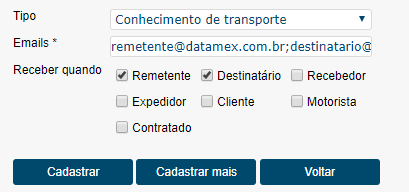
Neste exemplo, sempre que a pessoa que está sendo configurada, for remetente ou destinatário do conhecimento o email será enviada para os endereços configurados acima, porém sempre que a pessoa for o recebedor no conhecimento o endereço será outro:
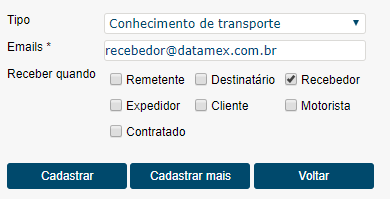
Obs.: Essa configuração sobrepõe a configuração da aba ‘Pref. Transporte’ caso o mesmo papel seja configurado nas duas abas (veja AQUI).
